| |
| sellyorder bietet Ihnen eine
einfache Hilfestellung bei der Erstellung einer Inventur über die Artikel einer Einkaufsliste. |
| |
| Voraussetzung: Die Artikel für die Sie eine Inventur erstellen möchten, sind in einer (oder
mehreren) Einkaufslisten (EKL) erfasst (z.B.: Trockenlager, Getränke, Gemüse usw.). |
| |
| Tipp1: Sie können die Positionen in der EKL über „manuelle
Sortierung“ in der Reihenfolge so sortieren, wie diese im Lager physisch gelagert werden (quasi in „Laufrichtung“). |
| |
| Tipp2: Evtl. Gruppierungs-Überschriften (z.B. "Dosen", "Nährmittel" o. ä.)
lassen sich als Stiftartikel erfassen (rechte Maustaste, "Neuen Eintrag einfügen"). |
| |
| |
| |
Rufen Sie sellyorder auf und melden sich an. |
| |
Rufen Sie die gewünschte EKL auf. |
| |
Kopieren Sie die Liste und benennen Sie diese um (z.B. in „Inventurliste Trocken 31.12.04“). |
| |
Rufen Sie die gewünschte Inventurliste auf (z.B. Inventurliste Trocken 31.12.04). |
|
Fügen Sie, wenn nötig fehlende Artikel über den Reiter Sortimente ein (Artikel markieren, in EKL speichern (rechts unten)) und wählen die gewünschte Inventurliste aus. |
| |
| |
Sortieren Sie die Inventurliste bzw. führen Überschriften ein (s. Tipp1 und 2). |
| |
Über die rechte Maustaste drucken Sie die Liste „ohne Preise“. |
| |
Dann nehmen Sie die Liste als „Zählliste“ mit ins Lager und erfassen die Bestände. |
| |
Wieder zurückgekehrt an den Rechner tragen Sie die Mengen in die Inventurliste als Std.-Menge ein (Std. = Standardmenge). |
| |
Über die rechte Maustaste können Sie nun die Inventurliste drucken. |
|
| |
| Beachten Sie bitte, dass das Zählen der Bestände im Lager, das Erfassen der Bestände in
die elektronische Inventurliste sowie der Ausdruck dieser Inventurliste idealerweise am gleichen Tag stattfinden sollte, da die einzelnen Positionen zum aktuellen Einkaufspreis
bewertet werden. |
| |
| Haben Sie mehrere Läger gehen Sie entsprechend für jedes Lager so vor. |
| |
| Tipp3: Wollen sie zum
Monatsende eine Inventurliste erstellen können Sie diese aus der
Kaufliste erstellen (kopieren und umbenennen) und haben eine
Inventurliste über alle mit sellyorder gekauften Artikel des
letzten Monats. (Bitte Anzeige Kaufartikel -rechts oben-
aktivieren.) |
| |
| Tipp4: sellyorder und Excel |
| Wenn Sie die Daten in Excel weiterverarbeiten wollen gehen Sie wie folgt vor: |
| |
| |
Starten Sie zuerst Excel und gehen dann zu sellyorder zurück. |
|
Rufen Sie die EKL / Inventurliste auf und rufen Sie
mit der rechten Maustaste den Punkt „Inventurliste drucken“ auf. Nun erhalten Sie eine Druckvorschau. |
| |
|
Über rechte Maustaste dann „Alles markieren“ und „kopieren“ wählen.
Wechseln Sie wieder zu Excel und fügen Sie die Daten ein. |
| |
|
| |
| |
Download -->
 PDF PDF |
Zum Lesen benötigen
Sie den |
|
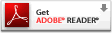 |
|
|
| |
|
|

